Datblygu gwyliwr PowerPoint gan ddefnyddio .NET Cloud SDK.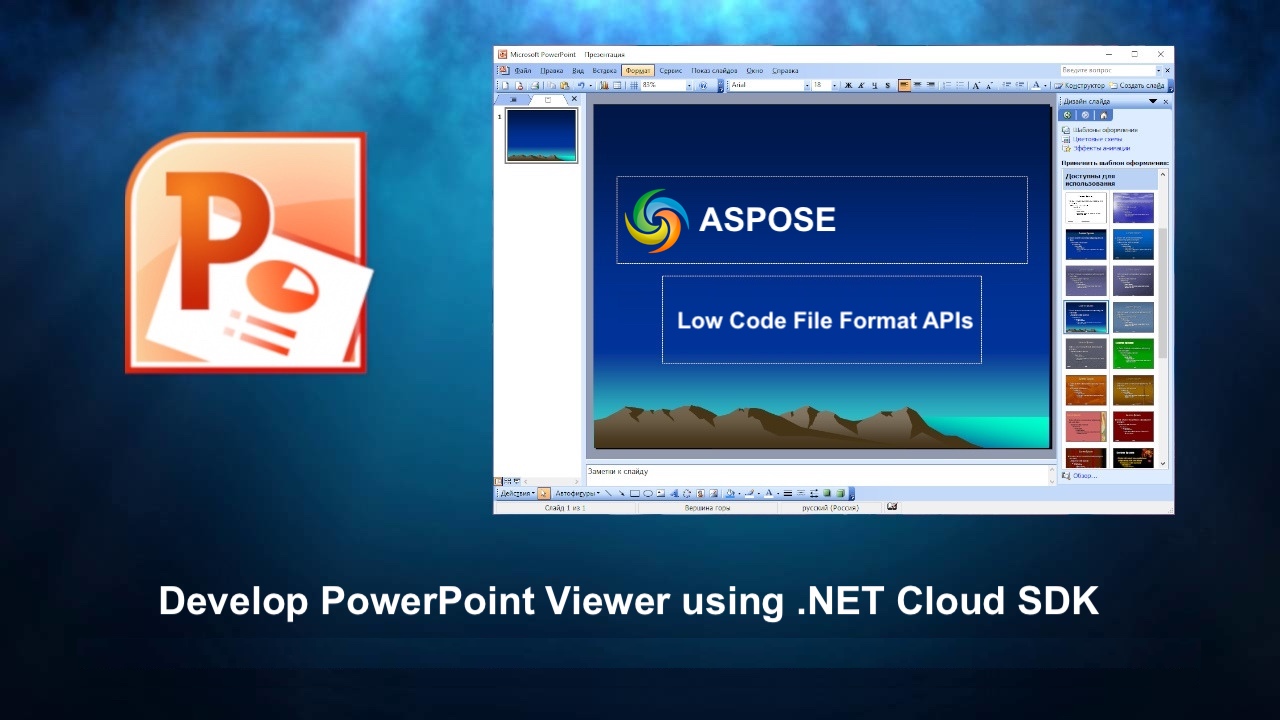
P’un a ydych chi’n arddangos meysydd gwerthu, yn cyflwyno cynnwys addysgol, neu’n rhannu diweddariadau prosiect, mae ap gwylio PowerPoint pwrpasol yn agor byd o bosibiliadau.
- Prosesu PowerPoint gyda .NET Cloud SDK
- Trosi PowerPoint i HTML gan ddefnyddio C# .NET
- Trosi PPT i JPG gan ddefnyddio C# .NET
- Trosi PPTX i HTML neu JPG gan ddefnyddio Gorchmynion cURL
Prosesu PowerPoint gyda .NET Cloud SDK
Mae Aspose.Slides Cloud SDK ar gyfer .NET yn arf pwerus sy’n darparu ystod eang o alluoedd ar gyfer gweithio gyda chyflwyniadau PowerPoint. Gyda’r SDK hwn, gallwch chi gyflawni gweithrediadau amrywiol megis creu, golygu, trosi a thrin ffeiliau PowerPoint yn rhaglennol. Mae’n cefnogi trosi rhwng gwahanol fformatau cyflwyno. A gallwch chi hyd yn oed drosi ffeiliau PowerPoint i fformatau eraill fel [PDF] (https://docs.fileformat.com/pdf/), delweddau ([JPG]( https://docs.fileformat.com/image/jpeg /), PNG, TIFF, ac ati), [HTML] ( https://docs.fileformat.com/web/html/ ), a mwy. Felly, mae’r hyblygrwydd hwn yn caniatáu ichi rannu’ch cyflwyniadau mewn gwahanol fformatau sy’n addas ar gyfer llwyfannau a dyfeisiau amrywiol.
Oherwydd y galluoedd anhygoel hyn, gallwn rendro PowerPoint i fformatau HTML neu Ddelwedd a’u harddangos mewn porwr gwe.
Nawr, er mwyn defnyddio’r SDK, chwiliwch am Aspose.Slides-Cloud yn rheolwr pecynnau NuGet a chliciwch ar y botwm Ychwanegu Pecyn. Hefyd, ewch i’r adran cychwyn cyflym i ddysgu’r camau ar sut i greu cyfrif dros ddangosfwrdd cwmwl (os nad oes gennych un yn barod).
Trosi PowerPoint i HTML gan ddefnyddio C# .NET
Un o’r opsiynau cyntaf i weld cyflwyniadau PowerPoint heb fod angen unrhyw feddalwedd penodol yw eu trosi i fformat HTML. Mae trosi PowerPoint i HTML yn dod â nifer o fanteision sy’n ehangu cyrhaeddiad a hygyrchedd eich cyflwyniadau. Ar ben hynny, gan fod HTML yn fformat a gefnogir yn eang, mae’n caniatáu i’ch cyflwyniadau gael eu gweld ar unrhyw ddyfais neu lwyfan, gan ddileu materion cydnawsedd. Yn olaf, mae galluoedd dylunio ymatebol HTML yn sicrhau bod eich cyflwyniadau’n addasu i wahanol feintiau sgrin, gan ddarparu’r profiad gwylio gorau posibl i’ch cynulleidfa.
Felly, defnyddiwch y pyt cod canlynol i drosi PowerPoint i HTML ar-lein.
// Am ragor o enghreifftiau, ewch i https://github.com/aspose-slides-cloud
// Sicrhewch gymwysterau cleient o https://dashboard.aspose.cloud/
string clientSecret = "7f098199230fc5f2175d494d48f2077c";
string clientID = "ee170169-ca49-49a4-87b7-0e2ff815ea6e";
// creu enghraifft o SlidesApi
SlidesApi slidesApi = new SlidesApi(clientID, clientSecret);
// Ffoniwch yr API i drosi sleidiau PowerPoint i fformat HTML
var responseStream = slidesApi.DownloadPresentation("Summer invitations.pptx", ExportFormat.Html);
// Cadw'r HTML canlyniadol ar yriant lleol
using var pdfStream = File.Create("converted.html");
responseStream.CopyTo(pdfStream);

Delwedd: - rhagolwg trosi PowerPoint i HTML.
Rhoddir esboniad isod o’r pyt cod a nodir uchod.
- Yn gyntaf, crëwch enghraifft o ddosbarth SlidesApi lle rydyn ni’n pasio tystlythyrau’r cleient fel dadleuon.
- Ffoniwch y dull DownloadPresentation (…) i drosi sleidiau PowerPoint i fformat HTML a dychwelyd yr allbwn fel gwrthrych Stream.
- Arbedwch yr HTML canlyniadol i’r gyriant lleol.
Trosi PPT i JPG gan ddefnyddio C# .NET
Ar y llaw arall, ateb ymarferol arall yw trosi cyflwyniadau PowerPoint i fformatau delwedd raster, hy JPG, ac yna arddangos y ddelwedd y tu mewn i dudalen we. Mae’r trosi PowerPoint i JPG yn cynnig nifer o fanteision sy’n ei wneud yn ddewis poblogaidd ar gyfer rhannu a dosbarthu cyflwyniadau.
- Yn gyntaf, mae JPG yn fformat delwedd a gefnogir yn eang y gellir ei weld yn hawdd ar wahanol ddyfeisiau a llwyfannau heb fod angen meddalwedd penodol.
- Yn ail, mae ffeiliau JPG fel arfer yn llai o ran maint, o’u cymharu â ffeil PowerPoint.
- Yn drydydd, mae fformat JPG yn cadw cywirdeb gweledol sleidiau, gan gynnwys lliwiau, delweddau, a graffeg, gan ei gwneud yn addas ar gyfer rhannu cipluniau o ansawdd uchel o’r cyflwyniad.
// Am ragor o enghreifftiau, ewch i https://github.com/aspose-slides-cloud
// Sicrhewch gymwysterau cleient o https://dashboard.aspose.cloud/
string clientSecret = "7f098199230fc5f2175d494d48f2077c";
string clientID = "ee170169-ca49-49a4-87b7-0e2ff815ea6e";
// creu enghraifft o SlidesApi
SlidesApi slidesApi = new SlidesApi(clientID, clientSecret);
// Darllen cyflwyniad PowerPoint mewnbwn o yriant lleol
using var slideStream = File.OpenRead("Colorful conference presentation.pptx");
slidesApi.UploadFile("Colorful conference presentation.pptx", slideStream);
// ffoniwch API i drosi holl sleidiau PowerPoint i fformat JPG
using var responseStream = slidesApi.DownloadPresentation("Colorful conference presentation.pptx", ExportFormat.Jpeg, null, null);
// Arbedwch y delweddau JPG canlyniadol i yriant lleol
using var pdfStream = File.Create("output.zip");
responseStream.CopyTo(pdfStream);

Delwedd:- rhagolwg trosi PowerPoint i JPG.
Isod mae’r manylion am y pyt cod a rennir uchod.
- Creu enghraifft o ddosbarth SlidesApi wrth basio tystlythyrau cleient fel dadleuon i’w lluniwr.
- Darllenwch y cyflwyniad PowerPoint mewnbwn a’i uwchlwytho i storfa cwmwl.
- Ffoniwch y dull DownloadPresentation(…) a phasio gwerth
ExportFormat.Jpegfel dadl. Mae’r allbwn yn cael ei ddychwelyd fel enghraifft ffrwd.- Arbedwch yr allbwn fel archif sip ar y gyriant lleol.
Trosi PPTX i HTML neu JPG gan ddefnyddio Gorchmynion cURL
Mae Aspose.Slides Cloud API yn darparu rhyngwyneb RESTful, sy’n golygu y gallwch chi ryngweithio ag ef gan ddefnyddio dulliau HTTP safonol fel GET, POST, PUT, a DELETE. Tra, mae cURL yn offeryn llinell orchymyn sy’n eich galluogi i wneud ceisiadau HTTP ac a ddefnyddir yn gyffredin ar gyfer rhyngweithiadau API. Felly, gallwn drosi PowerPoint i ddelweddau HTML neu JPG gan ddefnyddio gorchmynion cURL. Mae’r dull hwn yn cynnig nifer o fanteision:
- Yn gyntaf, mae’n darparu ffordd syml ac effeithlon i awtomeiddio’r broses drosi.
- Yn ail, mae defnyddio gorchmynion cURL ar gyfer trosi PPTX i HTML neu JPG yn darparu annibyniaeth platfform.
Felly, trwy ddilyn y dull cURL, gallwch harneisio pŵer galluoedd trosi Aspose.Slides Cloud wrth fanteisio ar y symlrwydd, yr hyblygrwydd a’r cydnawsedd traws-lwyfan a gynigir gan orchmynion cURL.
Nawr, mae angen i ni weithredu’r gorchymyn canlynol i gynhyrchu accessToken yn seiliedig ar gymwysterau ein cleient.
curl -v "https://api.aspose.cloud/connect/token" \
-X POST \
-d "grant_type=client_credentials&client_id=ee170169-ca49-49a4-87b7-0e2ff815ea6e&client_secret=7f098199230fc5f2175d494d48f2077c" \
-H "Content-Type: application/x-www-form-urlencoded" \
-H "Accept: application/json"
Gweithredwch y gorchymyn canlynol i drosi PPTX i fformat HTML.
curl -v "https://api.aspose.cloud/v3.0/slides/{inputPPT}/Html?slides=3" \
-X POST \
-H "accept: multipart/form-data" \
-H "authorization: Bearer {accessToken}" \
-H "Content-Type: application/json" \
-d "{}" \
-o "{resultantHTML}"
Disodli { mewnbwnPPT} gyda’r enw PowerPoint sydd ar gael mewn storfa cwmwl. Yna disodli {accessToken} gyda tocyn mynediad JWT a {resultantHTML} ag enw’r ffeil HTML canlyniadol i’w storio ar y gyriant lleol.
Ar ben hynny, er mwyn trosi PowerPoint i fformat JPG, gweithredwch y gorchymyn canlynol.
curl -v "https://api.aspose.cloud/v3.0/slides/{sourceFile}/Jpeg?slides=2%2C7" \
-X POST \
-H "accept: multipart/form-data" \
-H "authorization: Bearer {accessToken}" \
-H "Content-Type: application/json" \
-d "{ \"DefaultRegularFont\": \"string\", \"FontFallbackRules\": [ { \"RangeStartIndex\": 0, \"RangeEndIndex\": 0, \"FallbackFontList\": [ \"string\" ] } ], \"FontSubstRules\": [ { \"SourceFont\": \"string\", \"TargetFont\": \"string\", \"NotFoundOnly\": true } ]}" \
-o "{resultantZIP}"
Yn hytrach na throsi holl sleidiau'r cyflwyniad i ddelweddau JPG, rydym wedi rhoi cyfarwyddyd i drosi sleidiau rhif 2 a 7 yn unig.
Casgliad
Yn yr erthygl hon, fe wnaethom archwilio dau ddull pwerus ar gyfer trosi cyflwyniadau PowerPoint: trosi PowerPoint i HTML a throsi PowerPoint i JPG. Gellir defnyddio’r naill neu’r llall o’r dulliau hyn i ddatblygu rhaglen gwyliwr PowerPoint. Fodd bynnag, mae’r ddau ddull yn cynnig buddion unigryw.
Wrth drosi PowerPoint i HTML, byddwch yn ennill y gallu i fewnosod eich cyflwyniadau yn uniongyrchol i dudalennau gwe, gan eu gwneud yn rhyngweithiol ac yn hawdd eu cyrraedd ar draws gwahanol ddyfeisiau a llwyfannau. Mae’r dull hwn yn caniatáu ichi gadw fformatio, animeiddiadau a rhyngweithedd gwreiddiol y sleidiau, gan greu profiad defnyddiwr di-dor a deniadol.
Ar y llaw arall, mae trosi PowerPoint i JPG yn ffordd gyfleus o gynhyrchu cipluniau delwedd o ansawdd uchel o bob sleid. Mae’r dull hwn yn arbennig o ddefnyddiol pan fydd angen i chi rannu neu ddosbarthu sleidiau unigol fel delweddau annibynnol.
Ar y cyfan, mae’r gallu i drosi PowerPoint i HTML a JPG yn agor llwybrau newydd ar gyfer cyflwyno, rhannu ac ailosod eich cynnwys PowerPoint, gan gynnig gwell hygyrchedd, amlochredd a chynrychiolaeth weledol.
Dolenni Defnyddiol
Erthyglau Perthnasol
Rydym yn argymell yn fawr ymweld â’r blogiau canlynol: